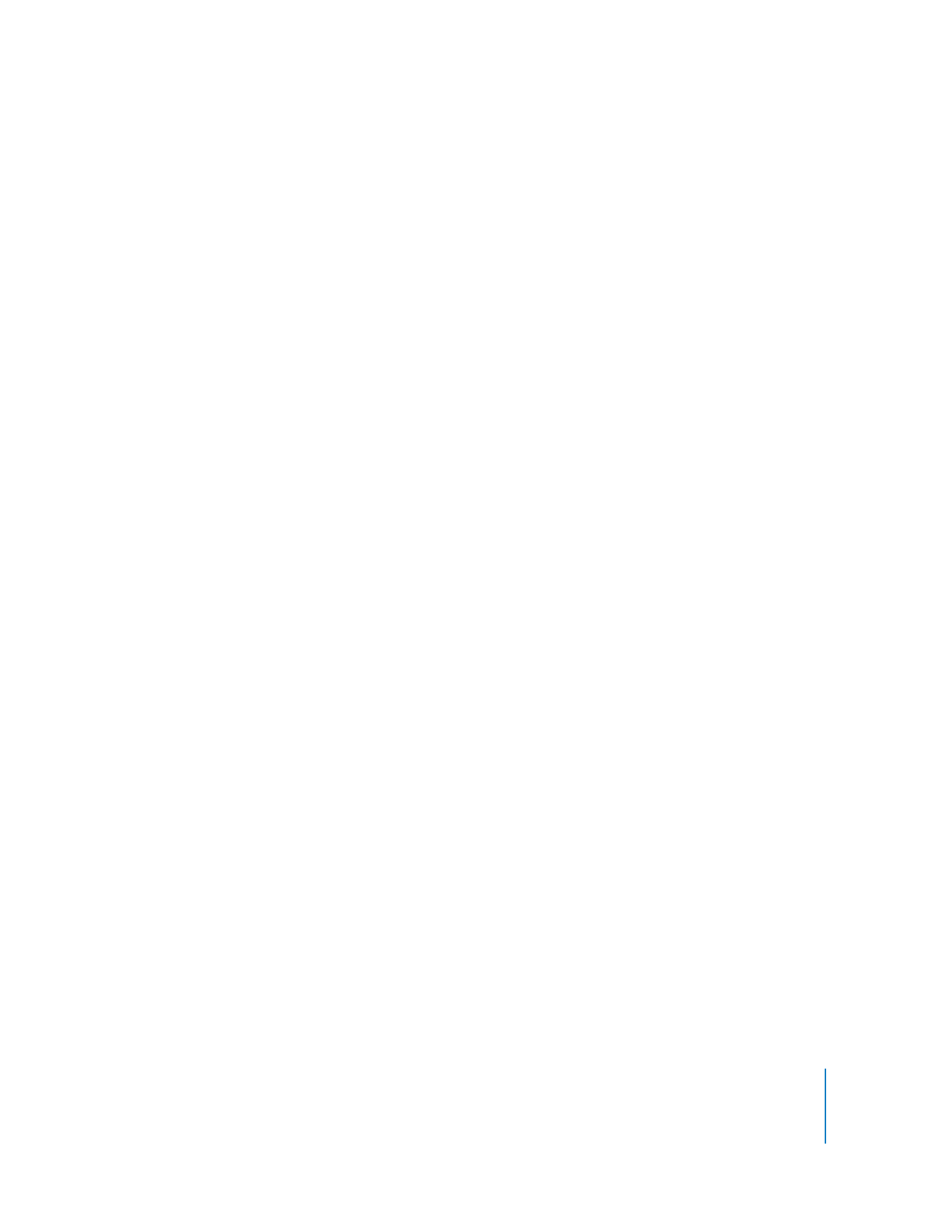
Hogeresolutiebestanden naar de iPod classic kopiëren
Wanneer u foto's naar de iPod classic kopieert, wordt in iTunes de weergave
geoptimaliseerd. Bestanden met een hoge resolutie worden niet standaard gekopieerd.
Het kopiëren van hogeresolutiebestanden komt bijvoorbeeld van pas wanneer u uw
afbeeldingen van de ene computer naar de andere computer wilt kopiëren. Dit is
echter niet nodig om afbeeldingen met de hoogste kwaliteit op de iPod classic te
kunnen bekijken.
Hogeresolutiebestanden naar de iPod classic kopiëren
1
Selecteer in iTunes de iPod classic in de lijst met apparaten en klik op de tab 'Foto's'.
2
Schakel het aankruisvak 'Voeg foto's op ware resolutie toe' (Mac) of 'Foto's op ware
resolutie toevoegen' (Windows) in.
3
Klik op 'Pas toe' (Mac) of 'Toepassen' (Windows).
iTunes kopieert de foto's vervolgens op ware resolutie naar de map 'Photos' op de
iPod classic.
Foto's van de iPod classic verwijderen
1
Selecteer de iPod classic in de bronnenlijst in iTunes en klik op de tab 'Foto's'.
2
Schakel het aankruisvak 'Synchroniseer foto's uit' (Mac) of 'Foto's synchroniseren uit'
(Windows) in .
 Als u een Mac hebt, kiest u vervolgens 'iPhoto' uit het venstermenu.
 Als u een Windows-computer hebt, kiest u vervolgens 'Photoshop Album' of
'Photoshop Elements' uit het venstermenu.
3
Selecteer de optie 'Geselecteerde albums' en maak de selectie ongedaan van de
albums die u van de iPod classic wilt verwijderen.
4
Klik op 'Pas toe' (Mac) of 'Toepassen' (Windows).